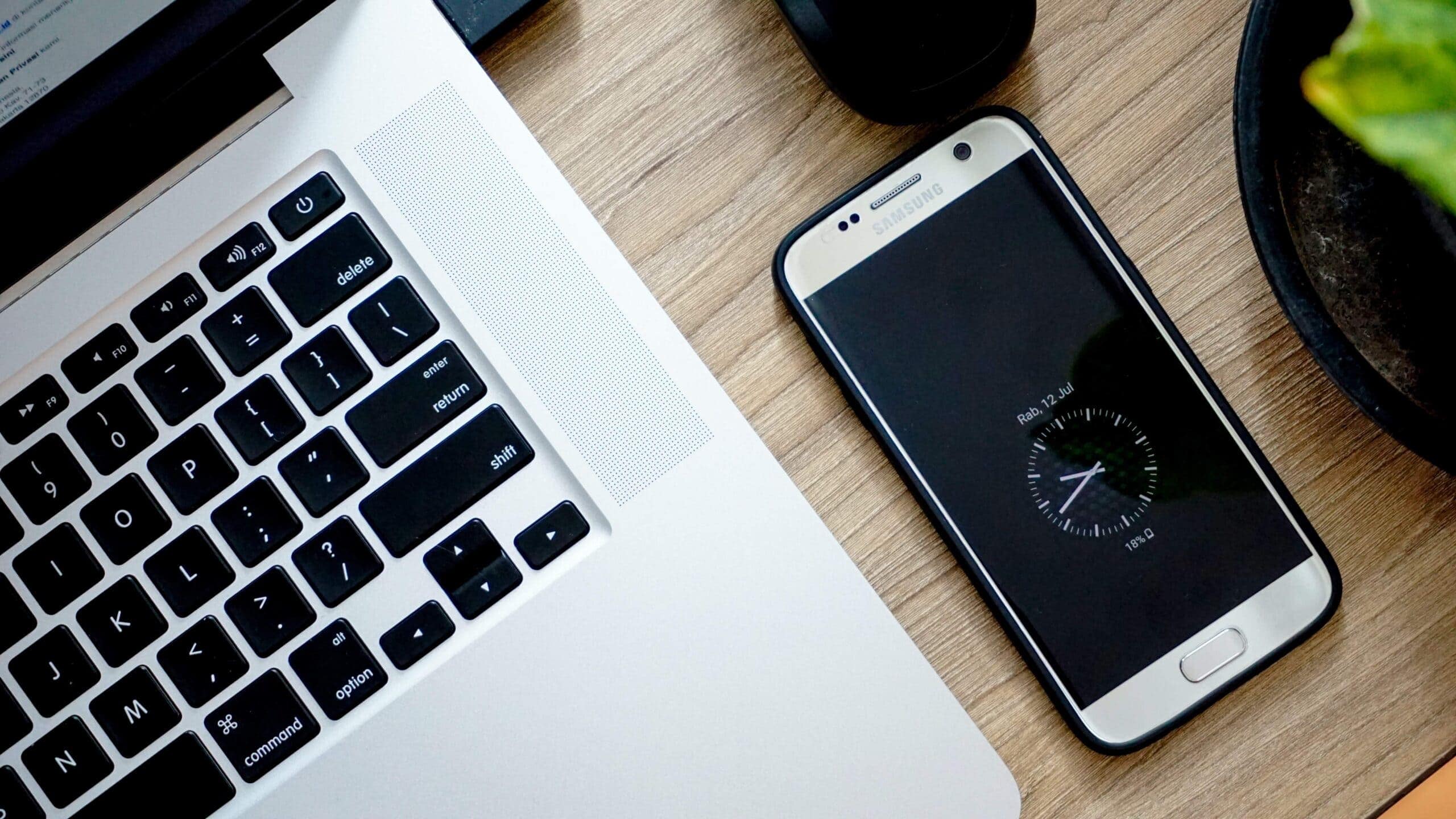Możemy zsynchronizować iPhone z komputerem niezależnie od tego, czy mamy sprzęt Apple, czy jakiejkolwiek innej marki z systemem Windows 10. Potrzebny nam będzie do tego sprawny kabel USB i jedna z dwóch aplikacji – iTunes dla Windowsa bądź macOS Mojave albo starszego, lub Finder dla macOS Catalina. Zdarza się jednak, że komputer nie widzi iPhone’a jako dysku. W dzisiejszym artykule przedstawiamy szereg rozwiązań tego problemu.
Co zrobić, jeśli komputer nie widzi iPhone’a?
Na początek warto poświęcić chwilę na sprawdzenie najprostszych kwestii – rozwiązanie problemu może być prostsze, niż myślisz:
- odłącz telefon i podłącz go ponownie,
- upewnij się, że na iPhonie wybrano opcję Zaufaj temu komputerowi,
- sprawdź, czy kabel USB jest prawidłowo wpięty,
- wypnij z komputera inne urządzenia podłączone za pomocą kabla USB,
- wypróbuj wszystkie porty USB,
- sprawdź, czy kabel nie jest uszkodzony – możesz przetestować to na innym komputerze,
- wyczyść złącze kabla, czyli część, która wchodzi do iPhone’a,
- uruchom ponownie komputer i telefon.
Najlepiej używać oryginalnego kabla Apple – wtedy mamy pewność, że wina nie leży po stronie niecertyfikowanego przewodu. Znajdziesz go w opakowaniu od Twojego telefonu lub z łatwością zamówisz z NaprawToSam. Upewnij się, że Twój telefon jest odblokowany i wyświetla ekran początkowy. Jeśli jednak żadne z wymienionych rozwiązań nie przyniosło rezultatu, przejdź do kolejnych sekcji artykułu.
Komputer nie widzi iPhone’a – aktualizacja oprogramowania
Powodem, dla którego po podłączeniu telefonu przez USB, komputer nie rozpoznaje go jako dysku, może być nieaktualne oprogramowanie na systemie Windows lub macOS.
- Mac nie widzi iPhone’a – zacznij od aktualizacji oprogramowania.
- Upewnij się, że znasz hasło administratora – może być potrzebne.
- Wejdź w menu Apple, a następnie wybierz opcję Preferencje systemowe.
- Kliknij Uaktualnienia oprogramowania. W ten sposób dowiesz się, czy ominęły Cię jakieś uaktualnienia.
- Wybierz opcje, które Cię interesują i kliknij Uaktualnij. Możesz też kliknąć wybrane uaktualnienie i sprawdzić szczegóły.
Co oznacza informacja, że Mac jest aktualny? Jeśli zobaczysz taki komunikat w narzędziu Uaktualnienia oprogramowania, możesz być pewien, że aplikacje Safari, Muzyka, Kalendarz, FaceTime, Zdjęcia, Książki, Wiadomości oraz Mail są w najnowszej wersji.
Polecamy jednak ustawienie automatycznej aktualizacji Maca. W wyżej wspomnianym menu kliknij opcję Uaktualniaj Maca automatycznie. System będzie wysyłał powiadomienia z możliwością zmiany daty, jeśli proces ten będzie wymagał ponownego uruchomienia urządzenia, więc od Ciebie będzie zależeć termin instalacji.
Windows 10 nie widzi iPhone’a – aktualizacja oprogramowania
Komputer z systemem Windows 10 sam powiadamia Cię o dostępnych aktualizacjach i pozwala wyznaczyć datę. Upewnij się, że podczas tego procesu urządzenie jest podłączone do ładowania oraz Internetu. Żeby zarządzać aktualizacjami, kliknij Start > Ustawienia > Aktualizacje i zabezpieczenie > Windows Update. Niektóre aktualizacje będą wymagały dostępu do konta administratora.
iTunes nie widzi iPhone’a – aktualizacja aplikacji na komputerze
Może się okazać, że na Twoim urządzeniu nie nastąpiła aktualizacja aplikacji iTunes do jej najnowszej wersji i komputer nie widzi iPhone’a jako dysk. Wówczas prawdopodobnie zobaczysz komunikat o nieznanym błędzie lub błędzie OxE. To, co należy zrobić, żeby zaktualizować iTunes na komputerze Mac, to:
- Otwórz aplikację App Store.
- Kliknij Uaktualnienia w górnej części okna App Store.
- Wyświetlą Ci się dostępne uaktualnienia aplikacji iTunes.
- Kliknij Instaluj.
Jeśli używasz komputera z systemem Windows, upewnij się, że masz ściągnięty iTunes ze sklepu Microsoft Store. Aplikacja powinna aktualizować się automatycznie, ale możesz sprawdzić dostępność uaktualnień ręcznie. Wejdź w sklep Microsoft Store i wybierz kolejno Więcej > Pliki do pobrania i aktualizacje > Pobierz aktualizacje.
Aplikację iTunes można pobrać również z witryny Apple. Wówczas należy otworzyć aplikację i wybrać kolejno Pomoc > Sprawdź uaktualnienia. Na ekranie wyświetlą się instrukcje, z którymi bez problemu uaktualnisz iTunes krok po kroku.
Aktualizacja sterownika – Windows 10
Problemy z wykrycie iPhone’a na komputerze mogą wynikać z niepoprawnej wersji sterownika odpowiedzialnego za rozpoznawanie urządzeń marki Apple. Zdarza się to dość często zarówno w przypadku użytkowników sprzętu z Windowsem, jak i systemem MacOS. Jeśli więc wszystkie powyższe opcje zawiodły, czas wypróbować kolejne możliwe rozwiązanie i zweryfikować sterowniki. Pierwsza instrukcja dotyczy aplikacji iTunes ściągniętej z Microsoft Store.
- Odłącz telefon od komputera.
- Odblokuj go i, zostawiając na ekranie początkowym, podłącz ponownie. Zamknij iTunes, jeśli się otworzy.
- Wejdź w Menedżer zadań w menu Start.
- Znajdź sekcję Urządzenia przenośne, a następnie Twój telefon.
- Kliknij ikonę iPhone’a prawym przyciskiem myszy i wybierz opcję Aktualizuj sterownik.
- Wybierz Wyszukaj automatycznie zaktualizowane oprogramowanie sterownika.
- Wejdź w Ustawienia > Aktualizacja i zabezpieczenia > Windows Update. Upewnisz się w ten sposób, że nie są dostępne inne aktualizacje.
- Otwórz iTunes i działaj!
Kolejna instrukcja dotyczy aktualizacji sterownika aplikacji iTunes, która została pobrana z witryny Apple.
- Wykonaj pierwszy i drugi krok poprzedniej instrukcji.
- Naciśnij klawisz z ikoną Windows oraz klawisz R.
- Zobaczysz okno Uruchamianie. W puste miejsce wpisz ścieżkę %ProgramFiles%\Common Files\Apple\Mobile Device Support\Drivers i kliknij OK.
- W eksploratorze plików znajdź plik z rozszerzeniem .inf o jednej z poniższych nazw:
- usbaapl64.inf,
- usbaapl.inf,
- usbaapl64,
- usbaapl,a następnie kliknij prawym przyciskiem myszy Instaluj.
5. Odłącz telefon, zrestartuj komputer, podłącz iPhona’a ponownie i uruchom iTunes.
Jeśli nadal Windows 10 nie widzi iPhone’a, spróbuj podłączyć telefon do innego komputera.
Mac lub Windows 10 nie widzi iPhone’a – problemy z połączeniem USB
Może się zdarzyć, że początkowo komputer poprawnie rozpoznaje Twój telefon, ale po czasie wystąpił jeden z poniższych problemów:
- telefon rozłącza się w czasie synchronizacji,
- pojawia się komunikat Połączenie z telefonem iPhone zostało utracone,
- pojawia się komunikat iPhone przekroczył limit czasu,
- wystąpił błąd aplikacji iTunes o numerze 2001-2011 lub nieznany błąd.
Odblokuj telefon i włącz ekran początkowy. Oto nasze rady, które są zarazem podsumowaniem możliwych rozwiązań problemu zawartych w artykule – co zrobić, gdy iTunes nie widzi iPhone’a:
- Sprawdź wszystkie czynności opisane w pierwszej sekcji artykułu.
- Zainstaluj najnowszą wersję aplikacji iTunes.
- Zweryfikuj aktualność oprogramowania na komputerze z systemem Windows lub MacOS.
- Jeśli używasz niecertyfikowanego kabla, spróbuj podłączyć telefon za pomocą przewodu marki Apple.
iTunes nie widzi iPhone’a – problem z oprogramowaniem zabezpieczającym
Powodem, dla którego Mac lub Windows 10 nie widzi iPhone’a, może być blokowanie aplikacji iTunes przez oprogramowanie zabezpieczające innej firmy niż Apple. Wówczas może wyświetlić się błąd o numerze 4, 6, 1630-1641, 3000-3999 lub 9000-999, a iTunes nie będzie się otwierał. Wypróbuj poniższe metody:
- Sprawdź, czy data, godzina i strefa czasowa na komputerze są poprawnie ustawione.
- Upewnij się, że korzystasz z konta administratora.
- Zaktualizuj aplikację iTunes oraz oprogramowanie na komputerze.
- Wypróbuj wszystkie inne metody opisane w artykule.
- Sprawdź plik hosts, który może blokować dostęp do serwera uaktualnień oprogramowania – możliwe jest samodzielne sprawdzenie tych informacji, jednak w większości przypadków wymagana jest wizyta w serwisie.
Jeśli problem nadal występuje, usuń oprogramowanie zabezpieczające – najlepiej używając narzędzia czyszczącego. Skonfiguruj je ponownie i ustaw tak, by zezwalało na wszystkie porty i usługi używane przez produkty Apple.
Jeśli żadna z opisanych w artykule instrukcji nie pomoże Ci skonfigurować połączenia komputera z telefonem i iTunes nie widzi iPhone’a w dalszym ciągu, skontaktuj się ze Wsparciem Apple. Często zdarza się, że błędy w iTunes wynikają z uszkodzenia sprzętowego w iPhonie, więc wizyta w serwisie będzie nieunikniona.
FAQ:
1. Dlaczego Windows 10 nie widzi iPhone?
Powodów może być kilka – m.in. nieaktualne oprogramowanie na komputerze, sterownik obsługujący telefon Apple lub aplikacja iTunes, uszkodzenie kabla USB.
2. Co zrobić, jeśli iTunes nie widzi iPhone’a?
Wypróbuj wszystkie metody opisane w artykule, takie jak aktualizacja oprogramowania komputera, iTunes’a oraz sterownika i skontrolowanie stanu kabla USB.
3. Co zrobić, jeśli nic nie pomaga i cały czas iTunes nie widzi iPhone’a?
Możesz rozważyć zakup nowego, certyfikowanego kabla USB od Apple lub skontaktować się ze Wsparciem Apple.